[Grafik kartı] Monitörde görüntü olmadığında veya anormal görüntü olduğunda sorun giderme
Monitörde görüntü yoksa veya anormallik (bozuk ekran) varsa, aşağıdaki ipuçları cihazınızı etkileyen sorunu belirlemenize yardımcı olabilir:
- Görüntü yok
- Görüntü anormal
1. Sürücü sorunu:
2. Overclocking kararsızlığı
3. Grafik kartının sıcaklığını onaylayın
4. Sistemin diğer yazılım uyumluluk sorunları
5. Oyun programı sorunları
6. Güç kaynağının gücünü onaylayın
Görüntü yok
1. Bilgisayarın doğru bir şekilde kurulduğundan emin olun
Kurulum sürecinde PC bileşenlerinizin (örneğin anakart, grafik kartı, güç kaynağı, kasa, ekran vb.) kılavuzunu takip ederek ilgili bileşenlerin doğru bir şekilde monte edildiğinden ve grafik kartı dışındaki bileşenlerin normal şekilde çalıştığından emin olun.
Hala görüntü yoksa, lütfen aşağıdaki adımlara bakın.
2. Monitörün çıkış sinyalini görüntülediğini onaylayın
Grafik kartı ile monitör arasındaki kablo bağlantısını kontrol edin, sinyal kablosunun (VGA / DVI / HDMI / DisplayPort) monitör ucunda iyi bir şekilde bağlandığından emin olun, aşağıdaki şekilde gösterildiği gibi ve monitörün giriş sinyalinin doğru ayarlandığından emin olun.
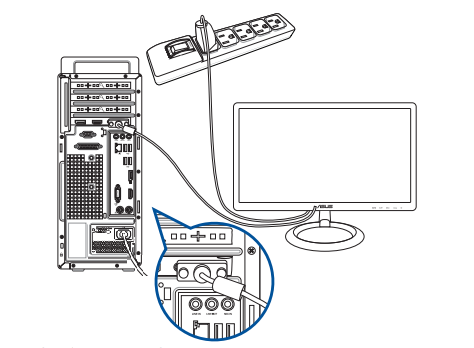
3. En az dış ekipmanla boot işlemini test edin
Lütfen tüm dış cihazları kaldırın ve yeniden onaylamak için aşağıdaki talimatlara bakın.
a. CPU, CPU soğutma fanı ve anakarta bağlı bir parça belleği yerinde tutun
b. Mouse, klavyeler, kart okuyucu, USB flash sürücü, harici sabit disk, grafik kartı dışındaki diğer harici PCI-E kartlar gibi tüm USB aygıtlarını ve harici kartları anakarttan çıkarın
c. Görüntüyü sağlamak için yalnızca ekran kablosunu bırakarak, ağ kabloları ve ses kabloları dahil olmak üzere anakarta bağlı tüm kabloları çıkarın
d. Daha sonra bilgisayarı açmayı deneyin. Eğer ekran normal şekilde görüntülenirse, sorun çıkarılan harici cihaz veya kablodan kaynaklanıyor olabilir. Hangi harici cihazın veya kablonun görüntüleme sorunu yarattığını bulana kadar harici cihazları veya kabloları tek tek takmayı deneyin
4. Grafik kartının PCI-E arabirimini doğrulayın (altın parmak)
Lütfen bilgisayarı kapatın ve bilgisayarın güç fişini çekin, grafik kartını yeniden takın ve grafik kartınızın doğru bir şekilde takılı olup olmadığını kontrol edin (PCI-E arabirimindeki altın parmak kısmının tamamen PCIE arabirimine takılı olması gerekir)

5. Grafik kartının güç kablosunu doğrulayın
Bağlanan grafik kartının 6Pin veya 8Pin güç kablosuna bağlanması gerekiyorsa, güç kablosunun doğru bir şekilde takıldığından emin olun, aşağıdaki şekilde gösterildiği gibi:

6. Anakartın PCI-E yuvasındaki toz ve yabancı cisimleri kontrol edin
Anakartın PCI-E yuvasında toz veya yabancı madde olduğunu fark ederseniz, grafik kartını takmadan önce zamanında temizleyin
7. Bilgisayarınızdaki anakartın entegre bir grafik işlemcisi (dahili ekran) varsa, sistemi grafik kartı olmadan başlatmayı deneyin
Bilgisayarı kapatın, bilgisayarın güç kaynağını fişten çekin, grafik kartını çıkarın ve monitör sinyal hattını anakart üzerindeki ilgili ekran çıkış arayüzüne bağlayarak ekranın anakarttan görüntü çıkış sinyallerini entegre edip edemeyeceğini kontrol edin
Eğer yine de boot yapamıyor ve normal olarak görüntüleyemiyorsa, şu SSS'ya başvurabilirsiniz: Arıza Tespiti - Güç Yok/Boot Yok/Görüntü Yok
Eğer normal olarak görüntüleyebiliyorsa, gücü kapatabilir ve ardından grafik kartını yeniden bağlayarak grafik kartı sorununu doğrulayabilirsiniz
8. Anakart birden fazla PCI-E yuvasını destekliyorsa, grafik kartını diğer PCI-E yuvalarına takarak tekrar deneyebilirsiniz.
9. Güç kaynağının grafik kartının gereksinimlerini karşılayıp karşılamadığını kontrol edin
Satın aldığınız güç kaynağının resmi sitedeki önerilen gücü karşılayıp karşılamadığını doğrulayın
(Aşağıdaki örnek: ROG-STRIX-RTX3080-O10G-GAMING, bu grafik kartı için önerilen güç kaynağı 850W'dir, bu nedenle 850W veya 850W'den daha yüksek bir güç kaynağı kurmanız gerekir)
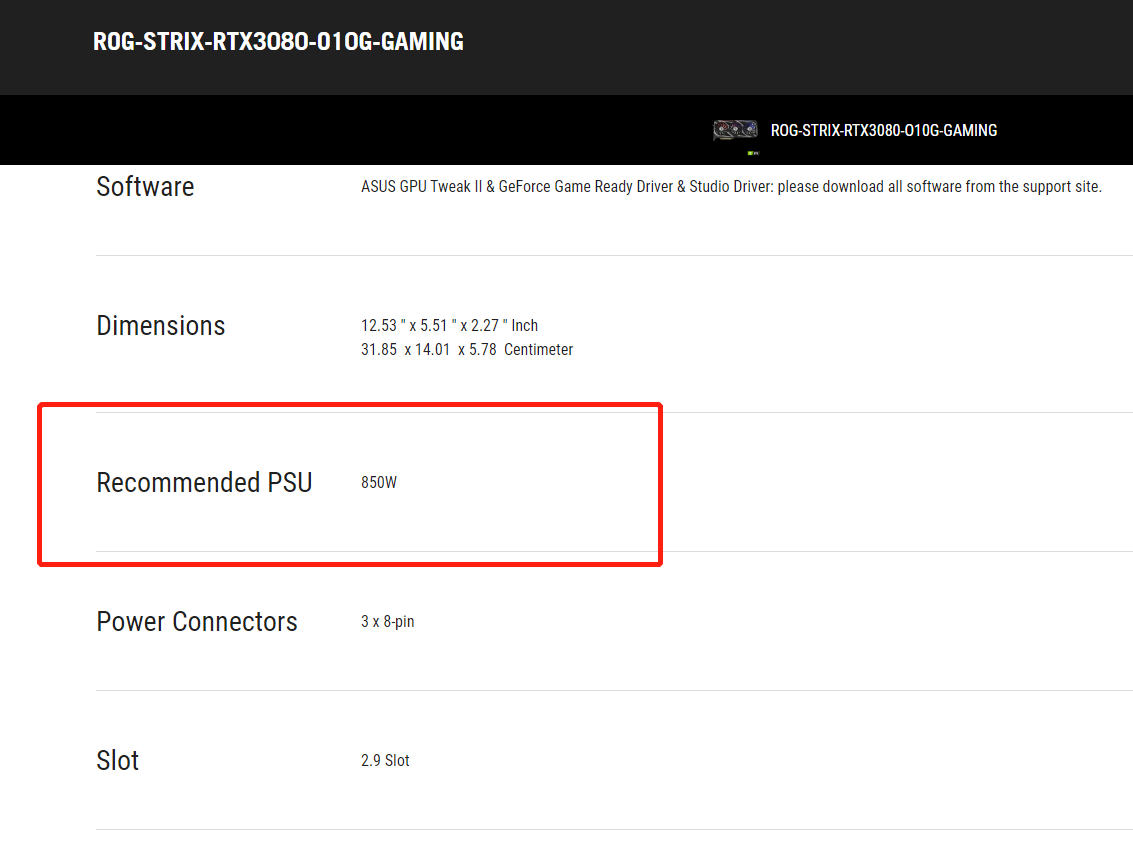
10. Bilgisayar kasanızın içindeki sıcaklığı kontrol edin
Lütfen bilgisayar kasanızın içindeki havalandırma ve ısı dağılımının iyi olduğundan emin olun. Bilgisayar kasanızın içindeki aşırı sıcaklık, bilgisayar bileşenlerinin arızalanmasına ve grafik kartının görüntü vermemesine de neden olabilir.
Ekran anormallik
1. Sürücü sorunu:
Grafik kartı sürücüsünün çok eski olmasından kaynaklanabilir. Öncelikle grafik kartı sürücüsünü kaldırabilir, nVidia/AMD resmi web sitesinde sürücünün en son sürümünü veya ASUS resmi web sitesinde en son sürümü güncelleyebilirsiniz.
2. Aşırı hız (overclock) kararsızlığı:
Bu, CPU, bellek veya grafik kartının aşırı hızlandırılmasından kaynaklanabilir
A. CPU veya bellek aşırı hızlandırılmışsa, anakart BIOS Ayarları sayfasına girerek BIOS'u Varsayılan Ayarlara geri yükleyebilirsiniz. Ayrıntılar için lütfen SSS'ye bakın: BIOS ayarlarını nasıl geri yüklerim?
B. Grafik kartının aşırı hızlandırılıp hızlandırılmadığını doğrulamak için lütfen grafik kartını önceden ayarlanmış frekansa geri yüklemek amacıyla ASUS GPU Tweak kullanın. Ayrıntılar için lütfen SSS'ye bakın:
[Grafik Kartı] ASUS GPU Tweak II - Giriş
3. Grafik kartının sıcaklığını onaylayın:
A. GPU veya memory yüksek sıcaklığından kaynaklanıyor olabilir, ASUS yazılımı GPU Tweak kullanarak ekran kartının sıcaklığının çok yüksek olup olmadığını onaylayabilirsiniz.
Ayrıca yukarıdaki [Grafik Kartı] ASUS GPU Tweak II - Giriş bağlantısına da başvurarak sıcaklığı kontrol edebilirsiniz. Sıcaklık çok yüksekse, PC kasasında havalandırmanın ve ısı dağılımının iyi olduğundan emin olun
B. Veya ekran kartı fan kanatlarında aşırı toz birikimi, fan hızının anormal olmasına veya durmasına neden olabilir, lütfen fan kanatlarındaki tozu kontrol edin ve temizleyin
4. Sisteminizdeki diğer yazılım uyumluluk sorunları:
Bu, sistemdeki diğer yazılım uyumluluk sorunlarından kaynaklanabilir, Windows sistemini ve ekran kartı driver'ın son sürümünü yeniden yükleyebilirsiniz
5. Oyun programı sorunları:
Oyun oynarken anormal görüntü ile karşılaşırsanız, resmi web sitesinde en son oyun programını kaldırıp yeniden yükleyebilir ve yamaları güncelleyebilirsiniz
6. Eğer ekran hala anormal ise, lütfen şu SSS ile iki kez kontrol edin: Sorun Giderme - Güç Yok/Başlatma Yok/Görüntü Yok
7.Güç bağlantı kablosunu ve LED ışığını onaylayın:
Grafik kartını kullanırken siyah ekran veya bozuk ekran gibi anormal durumlar varsa, ilk olarak grafik kartının güç bağlantı noktasındaki LED ışığının sürekli kırmızı yanıp yanmadığını kontrol edebilirsiniz.
Grafik kartının güç bağlantı kablosunun güvenli bir şekilde takılı olup olmadığını kontrol edin. Güvenli bir şekilde takılıysa ve sistem çalışıyorsa, grafik kartının güç bağlantı noktasındaki LED ışığının sürekli kırmızı yanıp yanmadığını kontrol edin. Sistem içinde sürekli kırmızı yanıyorsa, güç bağlantı kablosunu değiştirmeyi deneyebilir ve tekrar kontrol edebilirsiniz.
Yukarıdaki talimatlarla sorunu hala çözemezseniz, lütfen ASUS Ürün Desteği.





